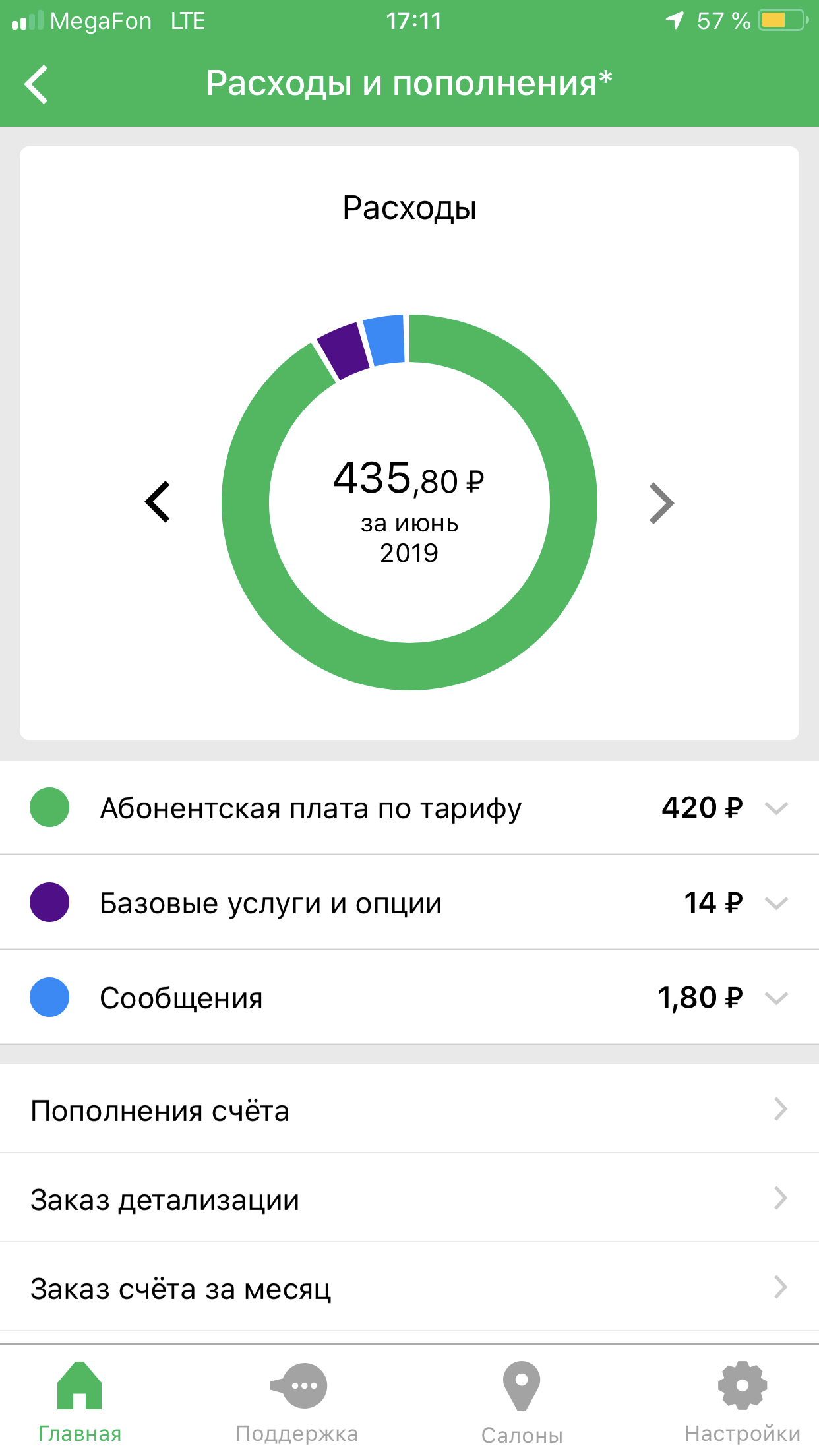Личный кабинет Мегафон для iPhone. Как скачать, какой функционал?
Большинство операторов мобильной связи разработали приложение для своих абонентов. Мегафон не стал исключением, выпустив личный кабинет на андроид и iOS.
Приложение Мегафон для iPhone
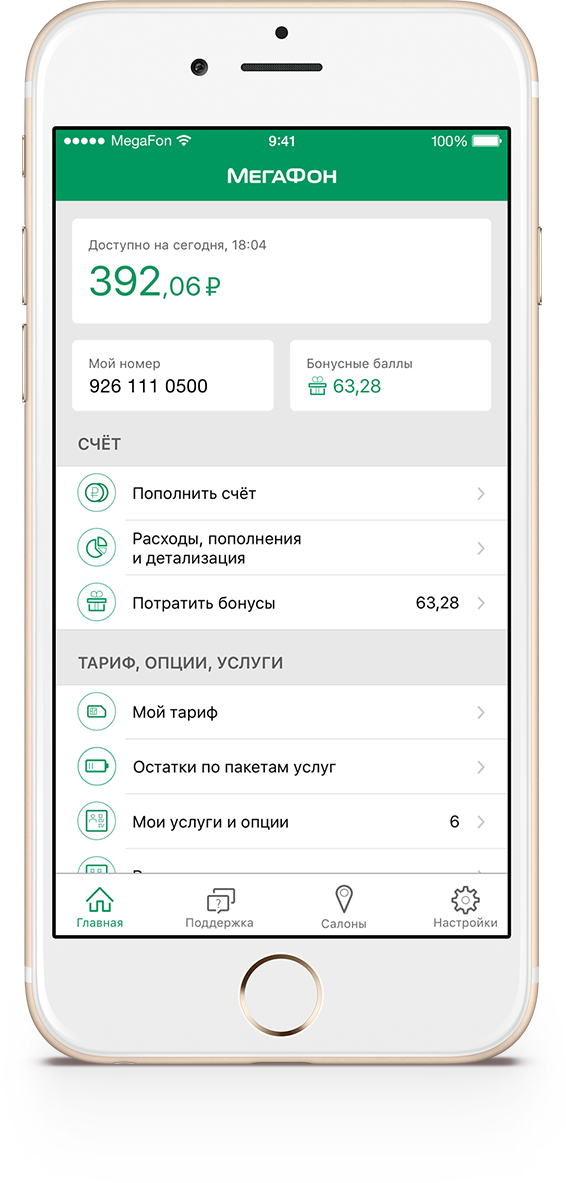
Если у вас смартфон или планшет на Android, вам поможет вот эта статья.
Если же вы хотите воспользоваться Личным кабинетом с компьютера – посмотрите инструкцию по этой ссылке.
Чтобы воспользоваться функциями программы, её нужно установить на свой смартфон. Для этого зайдите в App Store, найдите приложение через страницу поиска или пройдите на Официальный сайт Мегафон, где вы найдёте прямую ссылку на скачивание приложение из App store. Оно адаптировано для iPhone, iPad, есть также версия для часов Apple watch.
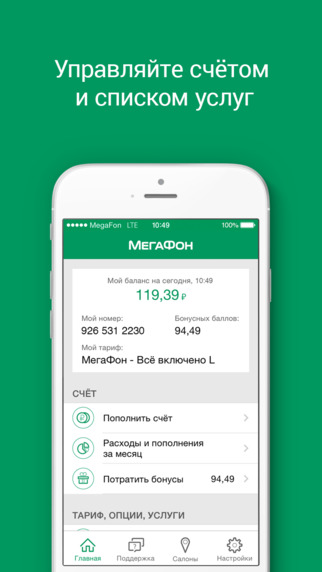
Приложение доступно всем пользователям мобильного оператора. При первом запуске нужно авторизоваться по телефону. Введите номер, запросите код авторизации, затем введите его в окне программы. Если пароль не пришёл, можно повторить запрос, сделав повторную попытку авторизации. И также можно воспользоваться USSD командой *105*00#, которую необходимо ввести с клавиатуры телефона.
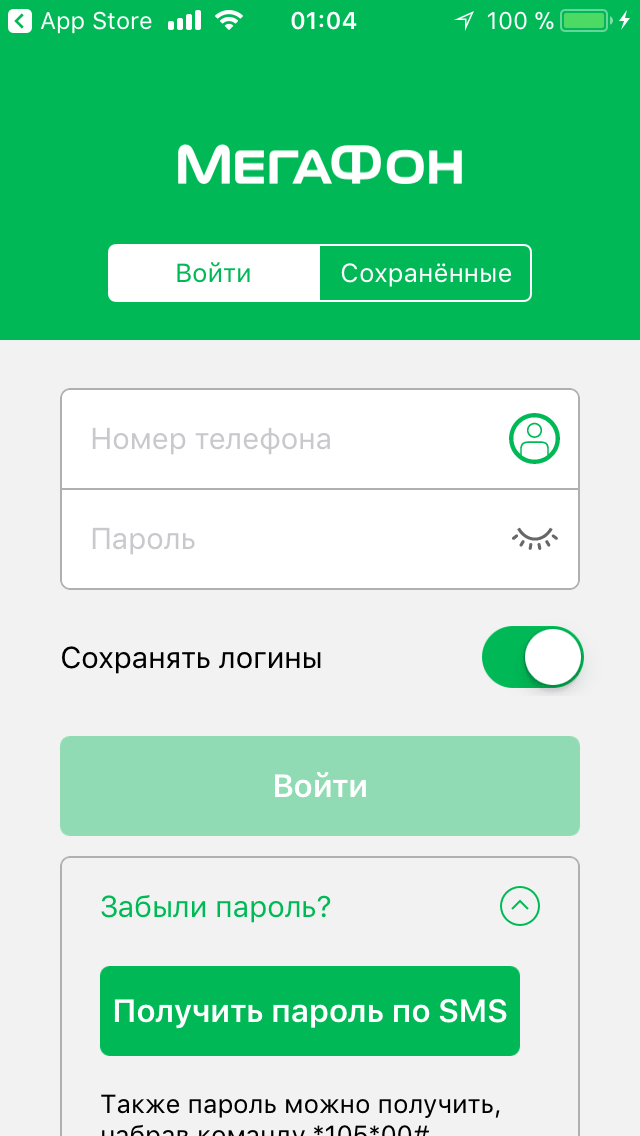
После первой авторизации пользователь может поставить постоянный пароль, чтобы не запрашивать код при каждой попытке входа. Есть альтернативная функция, с помощью которой абонент устанавливает четырёхзначный пин код. Он выполняет функцию обычного пароля.
Информация
Приложение Мегафон личный кабинет упрощает пользование услугами оператора. В меню указана информация о тарифе и услугах, состояние счёта. Пользователю доступны следующие функции:
– проверка, пополнение лицевого счёта;
– просмотр информации о бонусной программе, накопленных баллах, возможном расходе;
– изменение тарифа;
– подключение и отключение различных услуг;
– обращение в техническую поддержку;
– детализация звонков за определённый период.
Это не все доступные функции. Пользователь может ознакомиться со всеми расходами, посмотрев секторную диаграмму. На ней разными цветами отмечены расходы на звонки, сообщения, мобильный интернет, услуги, другое. Это облегчает и ускоряет анализ расходов. Ниже диаграммы расположена подробная информация по каждому пункту.
О функциях подробнее
Чтобы просмотреть тарифы, перейдите в соответствующий пункт меню. Там указан подключённый план, а также тарифы, доступные для подключения. Можно ознакомиться с ними, посмотрев стоимость и условия. Чтобы перейти на определённый тариф, нажмите соответствующий переключатель.
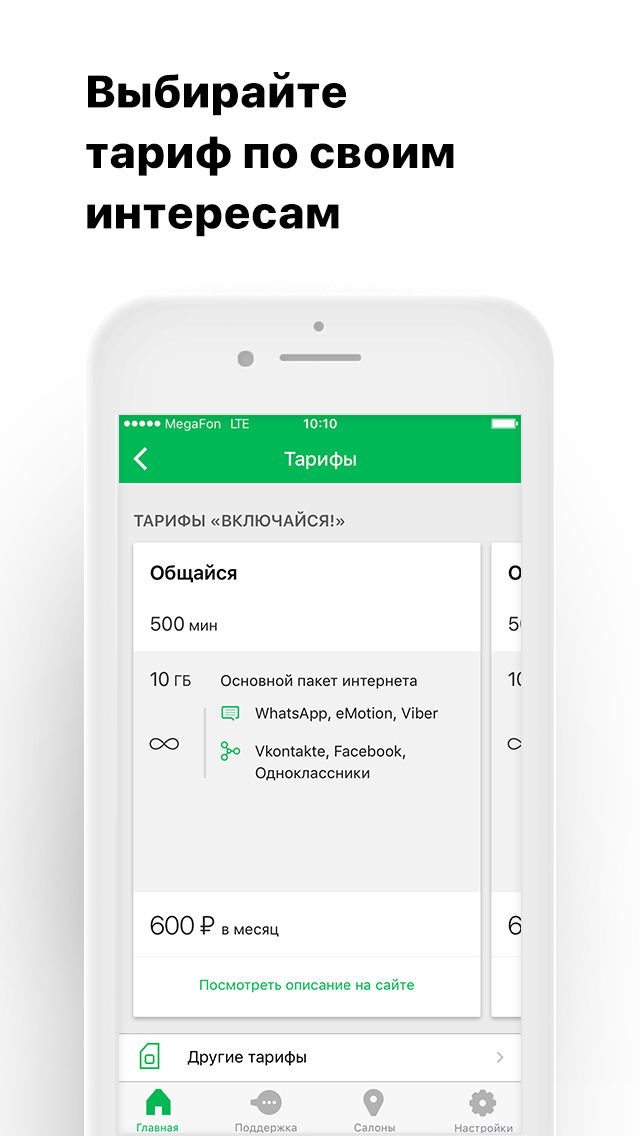
Чтобы посмотреть остатки по пакетам услуг на устройствах iOS, необходимо открыть одноимённый пункт меню. Пользователю доступна информация по оставшемуся количеству минут и мобильного интернета, текстовых сообщений, дополнительных пакетов, если они подключены. Если у вас каждый месяц остаётся большой остаток по услугам – вы можете переключиться на более дешёвый тариф, чтобы сэкономить.
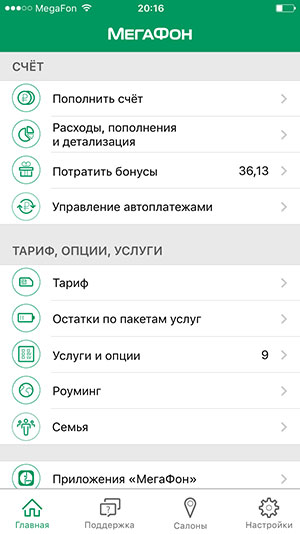
Пользователь может просмотреть перечень подключенных услуг и управлять ими. В пункте услуг указаны подключенные опции, а далее полный перечень доступных. Опции разделены на платные и бесплатные, отсортированы по критериям, касающихся разных аспектов связи. Помните, что подключенные услуги всегда располагаются сверху и напротив них установлена галочка.
Также в приложении есть и другие, менее востребованные функции. Ознакомиться с ними вы можете cамостоятельно. Либо напишите свой вопрос на нашу почту, мы постараемся помочь.
Метки: тариф, мегафон, личный кабинет, приложение, iphone, айфон, остаток, детализация, баланс, смартфон, инструкция, установка приложения, регистрация в приложении